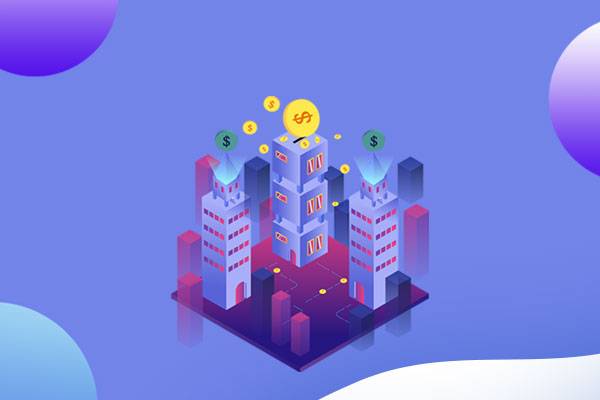Protopie教程:邮箱验证特效
时间:2023-01-19 | 标签: | 作者:Q8 | 来源:网络
小提示:您能找到这篇{Protopie教程:邮箱验证特效}绝对不是偶然,我们能帮您找到潜在客户,解决您的困扰。如果您对本页介绍的Protopie教程:邮箱验证特效内容感兴趣,有相关需求意向欢迎拨打我们的服务热线,或留言咨询,我们将第一时间联系您! |
一、最终效果二、知识点在本次教程中,我们用到了一个新的知识点:监听&条件。 监听:图层的属性值或者变量 发生变化时,就会触发相应的反应动作。 条件:当触发动作满足预设条件时,指定反应动作发生。‘条件’必需有触发动作的前提下,对该触发动作发生后,在哪种状态下执行哪些反应起到指示性的作用。 三、制作过程首先来看一下,本次教程用到的元素: 下面我们开始一步步完成这个特效,首先我们按照下图所示,将元素按不同图层顺序排列,并且将元素整理排放完成。 排列完成后,我们进行最基本的一些设置:将通过 / 警告 / 绿色背景框 / 红色背景框 / 蓝色背景框这几个图层的透明度都设置成0,目的是为了只显示默认的表单等待输入效果。 完成设置后,我们开始进行交互设置: 选择“输入框”图层,为该图层创建“单击”的触发动作,并且在该动作下添加:“移动”、“文本”、“透明度”3个参数。
以上三个参数的设置,为了实现,点击输入框后,Email字样上移,并且缩小字号,同时蓝色背景框显示以表示当前输入框为焦点状态。
下一步,我们来完成对输入框输入内容的判断,并且根据输入的值,显示不同的提示特效。这里我们就需要用到“监听”和“条件”2个新的知识点。 我们选择输入框,添加“条件”的参数,并且按下图进行设置。设置的意思:当输入框输入文本为bbc def.com时,触发指定特效。 条件规则创建完成后,我们来为该规则创建2个特效,“透明度”&“文本”。
以上几个参数的设置,为了实现,点击输入框后,输入“abc2def.com”时,出现红色警告框。 下一步,我们来实现,输入“abc@def.com”时,出现绿色提示框的特效,设置方法与警告框特效制作类似,我们这里只列出不同点:
以上几个参数的设置,为了实现,点击输入框后,输入“abc@def.com”时,出现绿色框。 为了更好的用户体验,我们还需要设置当输入带www与不带www优化框为空值时,显示蓝色框,隐藏红色和绿色框,具体设置方式使用“透明度”完成。可以直接在源文件中查看。 至此,我们完成了该教程的特效制作。 源文件下载
作者:ZQZ原型师,专注原型设计/交互设计 本文由 @ZQZ原型师 于,,。 题图来自作者。 
|
上一篇:Protopie教程:如何制作悬浮按钮
下一篇:Protopie教程:登录页转场特效
版权声明:以上主题为“Protopie教程:邮箱验证特效"的内容可能是本站网友自行发布,或者来至于网络。如有侵权欢迎联系我们客服QQ处理,谢谢。
- 淘宝联盟2021年淘宝客退款截止通知
就2021年11、12月有退预留款需求的淘宝客,请务必在2...
- 淘宝客2021年个人综合所得年度汇算清缴通
根据《个人所得税法》、《国家税务总局关于办理202...
- 产品体验报告|直播?短视频?Faceu要如
本文则主要对Faceu的短视频模块进行分析与探讨,主要...
- 游戏直播app直播间功能竞品分析:斗鱼、
游戏直播平台指以游戏内容为主要直播内容的网络直播...
- “滴滴小巴”产品分析报告:月入五万的
本篇分析报告中,笔者想更多地立足司机端,发掘滴滴...
- 从场景角度来拆解网易蜗牛读书:基于场
在本文中,作者从阅读场景来进行拆解,并针对3个核心...
- 产品分析报告|从「得到」看知识付费产
本文主要分析“得到”app的知识付费产品战略,产品思...
- 让寄件更快捷:顺丰速运微信端功能体验
作者针对顺丰速运微信端展开简要的分析,一起来看。...
- 设置不同于Musical.ly的「附近模块」功能,
抖音首页的附近模块的功能基于什么目的而设计,其中...
- 行程规划旅游APP—市场需求文档(MRD)
通过对旅游行程规划的市场分析、用户分析、竞品分析...
-
- 淘宝排名新规则有哪些?淘宝店铺排
一、标题规则:标题关键词分开的店铺,关键词排名和权重会排在前面。所以店主...
- 淘宝店铺权重查询,怎么查询?如何
作为一个淘宝卖家,关注自己的店铺权重,是十分重要的,因为这对自己的销量、...
- 淘宝店铺怎么引流?淘宝店铺如何引
一般的消费者在淘宝买东西的时候都会先输入一个他理解这个产品的词组,顾客的...
- 淘宝直通车怎么收费?收费标准是怎
淘宝直通车收费方式还是挺好的,所以对于一些资金比较少的淘宝店家来说,推广...
- 淘宝怎么打单?怎么打电子面单?
第一步:登录到淘宝卖家中心,点击左侧菜单中的『物流管理-电子面单平台-我的...
- 淘宝直通车推广技巧有哪些?推广技
推广当然都希望立竿见影,最好来一个点你广告的,就做一笔生意,所以要选择你...
- 淘宝店运营大概需要多少钱?具体有
现在开淘宝网店只要交一些保证金就可以完成了,可以说是投资最低的创业成本了...
- 淘宝宝贝为什么会被隐形降权?隐形
宝贝滞销,也就是说宝贝长期没有销量,上架之后90天依然没有销量,那么淘宝方...
- 直通车坑位是什么意思?淘宝坑位产
直通车坑位指的是大家在使用直通车做店铺推广的时候,官方平台给予宝贝的展示...
- 对个人淘宝店铺来说,如何有效开展
线下活动对很多网站来说不容易,对于一些静态网站来说更加无从着手。比如技术...
- 淘宝排名新规则有哪些?淘宝店铺排

打开微信扫码或长按识别二维码
小提示:您应该对本页介绍的“Protopie教程:邮箱验证特效”相关内容感兴趣,若您有相关需求欢迎拨打我们的服务热线或留言咨询,我们尽快与您联系沟通Protopie教程:邮箱验证特效的相关事宜。
关键词:1年, Protopie教程, 初级, 邮